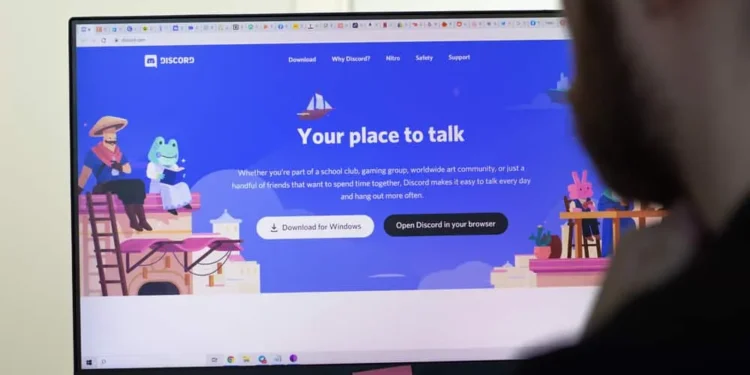Mulți oameni se confruntă cu probleme de a se deschide pe cel de -al doilea monitor atunci când utilizează mai multe monitoare.
Problema apare în principal din discordie care nu -și amintește de monitorul pe care l -a deschis ultima dată.
Dacă sunteți blocat cum să faceți discordie deschisă pe un al doilea monitor, sunteți la locul potrivit.
Vom oferi diverse modalități de a face discordie deschisă pe al doilea monitor.
Răspuns rapid
Prima opțiune este să creezi o configurație duală de afișare, să aranjezi afișajele și să plasezi discordia pe al doilea monitor. Un alt truc este să mutați fereastra Discord pe ecranul dorit, să salvați poziția pe fereastră și să închideți procesele de discordie de rulare. Vom prezenta toți pașii de urmat și veți reuși să vă remediați discordia până la sfârșitul articolului.
Vom începe înțelegând dacă este posibil să deschidem discordia pe un al doilea monitor și problema principală care afectează majoritatea utilizatorilor. În continuare, vom discuta despre cele două moduri de a face discordie deschisă pe al doilea monitor.
Puteți utiliza discordia pe al doilea monitor?
Da este posibil.
Când aveți mai multe monitoare conectate la computer, puteți decide să deschideți discordia pe al doilea monitor ca o modalitate de deschidere a diferitelor ecrane pe dispozitiv și să le aranjați.
O configurație de afișare duală sau triplă este utilă atunci când doriți să păstrați o filă pe toate activitățile de pe computer. S -ar putea să doriți ca discordia să ruleze pe un monitor în timp ce executați alte activități personale pe celălalt monitor și nu doriți să mențineți toate ferestrele deschise pe un monitor.
Oricare ar fi motivul dvs. pentru a dori să deschideți discordia pe al doilea monitor, există o modalitate ușoară de a realiza acest lucru.
Problema principală cu care se confruntă majoritatea oamenilor este aceea că discordia nu -și amintește de monitorul pe care l -a folosit ultima dată când a fost deschis.
Vom vedea cum puteți rezolva această problemă în secțiunea următoare.
Cum se face discordie deschisă pe al doilea monitor
Dacă discordia dvs. se deschide pe monitorul dvs. principal, îl puteți deschide pe al doilea monitor, cu condiția să știți cum.
Există două opțiuni pentru realizarea acestui lucru, așa cum este ilustrat mai jos.
Metoda nr. 1: Construiți un afișaj dual
Un afișaj dual vă poate ajuta să vă organizați monitoarele și discordia pentru a face monitorul țintă.
Primul lucru este să activați modul de extindere pentru monitoarele dvs.
Faceți clic pe tastele tastaturii Win +P , apoi selectați modul Extindere .
Reorganizați afișajele trăgând dreptunghiurile pentru a obține o orientare adecvată pentru monitoare. De asemenea, identificați ce afișaj este de 1 sau 2.
Pe setările afișajului, faceți clic pe caseta „Faceți acest afișaj principal” pentru ecranul preferat și setați stilul de afișare pentru monitorul dvs.
Sub „Setări avansate de afișare” , setați rezoluția monitorului prin scalarea acesteia cu o rezoluție mai mare pentru a atinge dimensiunea exactă a ferestrei de pe cele două ecrane.
Acum puteți deschide discordia pe al doilea monitor fără probleme.
Metoda nr. 2: mutarea și salvarea discordiei pe al doilea monitor
După cum sa menționat anterior, principala problemă care face ca discordia să nu fie deschisă pe al doilea monitor este că continuă să uite ce monitor a folosit -o ultima dată când s -a deschis.
Această a doua opțiune oferă o soluție la această problemă. În acest sens, facem discordie deschisă pe a doua fereastră.
Vom acoperi pașii de urmat în trei pași.
Pasul #1: Mutarea discordiei
- Începeți făcând clic pe bara de sus a aplicației dvs. Discord.
- Odată ce accentul este pe fereastra Discord, trageți -o și aruncați -o în locația dorită de pe ecran.
- Mutați cursorul în bara de activități Windows și faceți clic dreapta pe previzualizarea discordiei.
- Previzualizarea apare odată ce vă plimbați mouse -ul pe instanța de rulare a discordiei la bara de activități.
- Faceți clic pe opțiunea „Restaurați” .
- Totuși, pe bara de activități, faceți clic dreapta pe fereastra restaurată și atingeți opțiunea „Mutați” .
- Utilizați tastele săgeată pentru a muta fereastra Discord în locația dorită de pe al doilea monitor.
Pasul 2: Salvarea discordiei
Pentru o utilizare perfectă a discordiei pe al doilea monitor, este cel mai bine dacă deschidem discordie în modul ferestre și apoi salvăm poziția sa folosind pașii de mai jos.
- Reduceți dimensiunea ferestrei Discord la aproximativ jumătate din dimensiunea ecranului complet.
- Faceți clic pe Wi N + Shift + Introduceți tastele tastaturii pentru a salva dimensiunea și locația discordiei pe al doilea monitor.
Pasul 3: Închiderea proceselor discordie
După ce ați salvat dimensiunea și locația discordiei, trebuie să încheiați toate procesele de rulare pentru a facilita discordia să se deschidă în al doilea monitor data viitoare când îl lansați.
- Faceți clic dreapta pe Discord pe bara de activități și închideți toate ferestrele/procesele sale.
- Faceți clic dreapta pe bara de activități și deschideți „Task Manager” .
- Închideți toate procesele Discord.
Asta e. Acum puteți deschide din nou discordia; De data aceasta, se va deschide automat pe al doilea monitor și va folosi locația și dimensiunea pe care ați economisit -o mai devreme.
Asigurați -vă că nu maximizați fereastra Discord pentru a evita să provoace dezorientarea.
Concluzie
Pentru a face discordie deschisă pe un al doilea monitor, construiți un afișaj dual.
Cealaltă opțiune este să ajustați discordia pe ecran și să salvați dimensiunea și locația acestuia.
În acest fel, discordia se va deschide în dimensiunea și locația setului de pe al doilea monitor.
Am acoperit ghidul cuprinzător pentru realizarea acestui lucru în acest ghid.